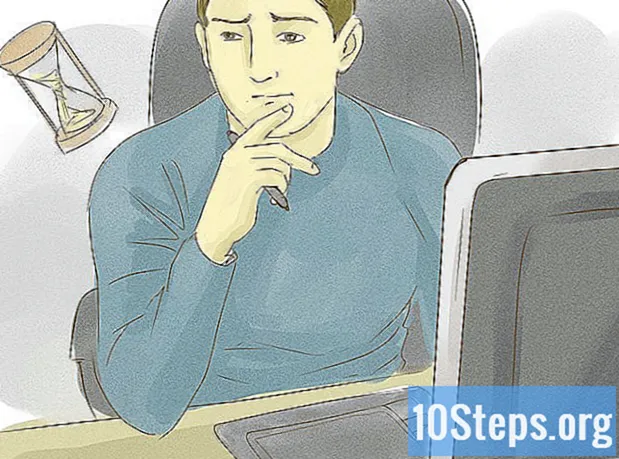![KIK APP :: How to Use Kik Messenger [Android - iPhone]](https://i.ytimg.com/vi/T7gOztlz4xk/hqdefault.jpg)
Inhoud
Kik is het nieuwste populaire alternatief voor berichtenprogramma's. Deze app combineert de functies van verschillende berichten-apps in één, waardoor gebruikers met slechts een paar tikken tekst, foto's, video's en meer kunnen verzenden. Het beste van alles is dat Kik volledig gratis beschikbaar is op mobiele apparaten met iOS, Android, Amazon en Windows Phone. Dus download het vandaag nog om verbinding te maken met al uw contacten!
Stappen
Methode 1 van 4: Aan de slag met Kik
Registreer een account. Begin met het openen van Kik op uw mobiele apparaat. Tik op de knop "Registreren" en voer in het scherm Nieuwe account uw persoonlijke gegevens in de overeenkomstige velden in en tik op "Registreren" om uw account te openen.
- Aan de andere kant, als u al een account heeft, tikt u gewoon op "Aanmelden" en geeft u uw gegevens op.

Zoek naar Kik-gebruikers onder uw smartphonecontacten. Wanneer je Kik voor de eerste keer opent, zal het programma je vragen of je je vrienden wilt vinden. Als u akkoord gaat, gebruikt Kik de namen, telefoonnummers en e-mailadressen in de contactenlijst van het apparaat om uw kennissen te vinden met behulp van de app.- Als u dit nu liever niet doet, hoeft u zich geen zorgen te maken; dit is iets dat later handmatig kan worden gedaan door op het tandwielpictogram op het startscherm te tikken en Conversation Settings> Contact List Search in te voeren.

Vind handmatig meer vrienden op Kik. Als u iemand wilt toevoegen die het programma niet in uw contactenlijst heeft kunnen vinden, kunt u dit binnen enkele seconden doen. Begin door op de kleine tekstballon in de rechterbovenhoek te tikken en typ in het zoekveld de gebruikersnaam van je vriend (in Kik) of zijn echte naam. Nadat u begint met het toevoegen van contacten, toont de tekstballon een lijst met uw vrienden.- U kunt ook naar Kik-interessegroepen zoeken door te zoeken naar trefwoorden die verband houden met uw interesse (bijvoorbeeld "auto's", "computers", "stijl" enz.). Als je wilt, kun je zelfs je eigen groep maken door op de knop "Een groep starten" te tikken.
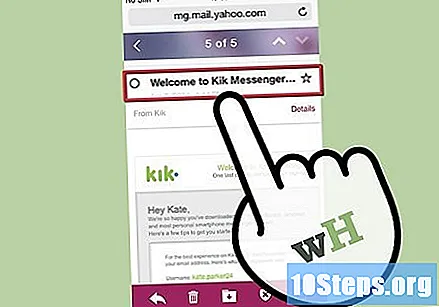
Bevestig je e-mailadres. Als je de kans krijgt, is het interessant om je e-mailadres op Kik te bevestigen, omdat je dan je wachtwoord kunt herstellen als je het ooit kwijtraakt. Om dit te doen, open je je e-mail en zoek je naar een bericht van Kik met als onderwerp "Welkom bij Kik Messenger! Bevestig je informatie ..." Open de e-mail en selecteer de link "Klik hier om de registratie te voltooien" om uw adres te verifiëren.- Als u deze e-mail niet ontvangt, controleer dan uw spam- / junkmappen.
- Als je het bericht nog steeds niet kunt vinden, vraag Kik dan om het opnieuw te verzenden - lees het gedeelte "Problemen oplossen" hieronder voor meer informatie.
Methode 2 van 4: chatten en inhoud delen op Kik
Stuur een bericht naar een vriend. Berichten uitwisselen via Kik is heel eenvoudig! Ga de kleine tekstballon in en raak de naam van een vriend aan om de chat te openen. Selecteer het veld "Bericht invoeren" en schrijf uw bericht. Raak "Verzenden" aan als u klaar bent. Dat is simpel!
- Merk op dat op sommige apparaten de knop "Verzenden" wordt weergegeven door een blauw pictogram van een spraakballon. Als u "Verzenden" niet ziet, raakt u de ballon aan om het bericht te verzenden.
Voeg een emoticon toe aan het bericht. Emoticons zijn "smileys" en erg leuke geanimeerde afbeeldingen, die u kunt gebruiken om uw berichten een persoonlijk tintje en meer charisma te geven. Om een emoticon te plaatsen, raakt u de "smiley" -knop aan terwijl u uw bericht aan een vriend opstelt. Er zou een menu met verschillende keuzes moeten verschijnen - druk op de gekozen emoticon om deze aan het bericht toe te voegen.
- Als je meer opties wilt, kun je extra emoticons kopen in de Kik-winkel. Tik in het emoticonvenster op de knop "+" om de Kik-winkel te openen. Lees het gedeelte "De extra functies gebruiken" hieronder voor meer informatie.
Upload een foto of video. Als je een bericht aan een vriend typt, zou je links van het veld "Typ een bericht" een klein "+" teken moeten zien. Raak het aan; als je Kik-camerarol toegang hebt gegeven, worden je foto's en video's weergegeven. Selecteer een afbeelding om deze aan uw bericht toe te voegen en stel desgewenst ook een bericht samen bij de foto / video. Raak "Verzenden" of de tekstballon aan om de inhoud normaal te laten verzenden.
- Notitie: Op sommige mobiele apparaten, met name iOS, zal Kik de eerste keer dat je een foto / video van de filmrol probeert te uploaden, vragen of je toegang tot je foto's toestaat. Geef de toegang tot het programma vrij om door te gaan.
- U kunt deze instelling ook wijzigen in iOS-instellingen door naar de instellingen van de Kik-app te navigeren en de privacy-opties te wijzigen.
Maak een foto om te verzenden. Er is geen limiet aan het aantal foto's dat u al hebt gemaakt; met Kik kun je ze ook eruit halen en meteen opsturen! Raak links van het veld "Typ een bericht" de "+" en vervolgens de cameraknop aan. Het camerabeeld zou moeten verschijnen. Raak de witte cirkel aan om een foto te maken en vervolgens "Verzenden".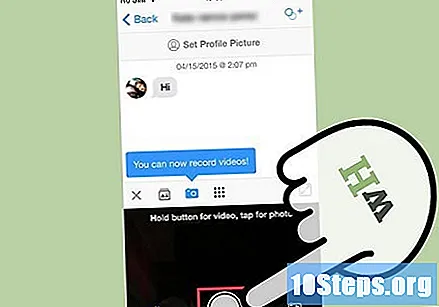
- Notitie: Nogmaals, op sommige apparaten, vooral iOS, zal Kik je vragen om toegang tot de Camera-app toe te staan wanneer je voor het eerst een foto of video probeert te maken met Kik.
- U kunt deze instelling ook wijzigen in iOS-instellingen door naar de instellingen van de Kik-app te navigeren en de privacy-opties te wijzigen.
Gebruik het wereldbolpictogram om meer inhoud te verzenden. Naast foto's en video's van je smartphone, kun je met Kik ook YouTube-video's, tekeningen, concepten, afbeeldingen en meer uploaden. Om dit te doen, is het vrij eenvoudig: selecteer gewoon de knop "+" en raak vervolgens het wereldbolpictogram aan. Een klein menu met opties zou moeten verschijnen; selecteer degene die je wilt. Uw opties zijn:
- Stickers: Kleine afbeeldingen die kunnen worden gekocht in de Kik-winkel. Sommige stickers zijn gratis, terwijl andere worden betaald of ingewisseld voor Kik Points (KP).
- Youtube filmpjes: Hiermee kunt u door YouTube-video's bladeren en deze uploaden.
- Tekening: Ga naar de tekenmodus.
- Afbeeldingen zoeken: Met deze optie kunt u op internet naar afbeeldingen zoeken op het trefwoord dat u invoert (bijvoorbeeld "bloemen" of "landschappen").
- Het Memes: Het geeft je de mogelijkheid om je eigen "meme" -afbeeldingen te maken (oa de Socially Clumsy Penguin).
- Belangrijkste locaties: Hiermee kunt u bladeren en linken naar verschillende interessante sites. Noteer in deze lijst het adres "Pontos Kik", de website waar u KP kunt kopen voor het kopen van stickers enzovoort.
Lees hoe u afbeeldingen of video's verwijdert voordat u ze uploadt. Heeft u per ongeluk een verkeerde foto geselecteerd? Het is gemakkelijk om de fout ongedaan te maken. Om een afbeelding of video te verwijderen voordat u deze uploadt, raakt u de inhoud aan die u wilt verwijderen en selecteert u vervolgens "Verwijderen". Pas op, het is niet mogelijk om de afbeelding / video na verzending te verwijderen!
Methode 3 van 4: de extra functies gebruiken
Stel je profielfoto in. Je profielfoto is wat andere mensen zullen zien als ze met je praten. Standaard is de spatie leeg, maar het is vrij eenvoudig om een afbeelding van jezelf of iets anders op deze locatie te plaatsen. Volg hiervoor de onderstaande stappen:
- Raak het tandwielpictogram boven aan het Kik-startscherm aan.
- Selecteer op de volgende pagina "Foto definiëren".
- Kies "Foto maken" om een foto van uzelf te maken of selecteer "Bestaande kiezen" om door de filmrol van het apparaat te bladeren en een foto te selecteren.
Pas de kleur van de tekstballonnen aan. Moe van de groene kleur van de berichtballonnen? Volg de onderstaande stappen om het desgewenst te wijzigen: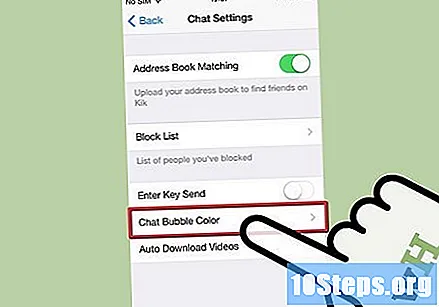
- Raak het tandwielpictogram boven aan het Kik-startscherm aan.
- Selecteer "Conversation Settings".
- Kies "Kleur van tekstballon".
- Raak de gewenste kleur aan in de lijst met opties.
Probeer nieuwe emoticons te downloaden. Wanneer u emoticons gaat gebruiken, zult u er misschien zelfs versteld van staan hoe snel u eraan gewend raakt om ze in uw berichten te gebruiken. Als je de basisselectie van "smileys" beu bent, bekijk dan de onderstaande stappen voor meer informatie:
- Begin met het opstellen van een bericht voor een van je vrienden.
- Raak de emoticon-knop aan.
- Selecteer het pictogram "+" in de rechterhoek van het menu dat verschijnt.
- Kies de emoticons die u in de winkel wilt kopen.
Voor nog meer plezier kun je een bericht sturen naar het Kik-team. Voordat u iemand anders aan de contactenlijst toevoegt, heeft u al een voorgedefinieerde: het "Kik-team". In feite is deze contactpersoon een ondersteuningsbot, een eenvoudig programma dat zal proberen uw vragen te beantwoorden. Hij heeft verschillende zinnen, anekdotes en zeer slimme antwoorden in zijn repertoire, dus stuur hem een bericht om te zien wat hij je zal antwoorden! De "bot" zal ook reageren op foto's en video's die naar u zijn verzonden.
- Als je de bot van het Kik-team om hulp vraagt (bijvoorbeeld door "Ik heb hulp nodig"), zal hij je de ondersteuningslink op de Kik-homepage sturen.
Methode 4 van 4: Problemen oplossen
Als je de bevestigingsmail van Kik niet kunt vinden, vraag hem dan opnieuw te verzenden. Het opnieuw verzenden van de bevestigings-e-mail, als het origineel niet wordt gevonden of is verlopen, duurt slechts een paar minuten. Doe het via de Kik-app op de smartphone en niet op de pc. Volg onderstaande stappen:
- Selecteer het tandwielpictogram boven aan het Kik-startscherm.
- Kies de optie "Uw account".
- Raak "E-mail" aan en zorg ervoor dat uw adres correct is.
- Selecteer "E-mail is niet bevestigd".
- Als er een bericht verschijnt waarin je wordt gevraagd of je wilt dat Kik een nieuwe e-mail stuurt, tik je op "Ja" om te bevestigen.
- Notitie: Op Windows Phone-apparaten is dit proces iets anders. Nadat u de pagina "Uw account" hebt geopend, moet u op "Accountstatus" tikken en vervolgens op het juiste teken om de e-mail opnieuw te verzenden.
Wijzig notificaties zodat je alleen gestoord wordt als je dat wilt! Kik zal u standaard op de hoogte stellen wanneer u een nieuw bericht ontvangt; Als je deze berichten echter niet leuk vindt, kun je de manier waarop Kik op de hoogte wordt gesteld, wijzigen door de onderstaande stappen te volgen:
- Raak het tandwielpictogram bovenaan Kik Home aan.
- Selecteer "Meldingen".
- Schakel de opties op de volgende pagina in en uit om de manier te wijzigen waarop de app u waarschuwt. U kunt geluiden, trillingen en meer uitschakelen.
Gebruik de blokkeerlijst om ongewenste berichten te beëindigen. Krijg je berichten van iemand die je liever negeert, zoals een spambot of een ex-vriendin? Schakel ongewenste berichten uit met behulp van de ingebouwde Kik-blacklist-functie door de onderstaande instructies te volgen:
- Selecteer het tandwielpictogram bovenaan de Kik-startpagina.
- Raak "Conversatie-instellingen" aan.
- Kies "Blokkeerlijst".
- Voer de gebruikersnaam in van de persoon waartoe u de toegang wilt beperken of druk op de "+" in de rechterbovenhoek, terwijl u normaal door uw contactenlijst bladert. Raak "Blokkeren" aan om te bevestigen.
- Deblokkeer een contactpersoon door de Blokkeerlijst te openen, de naam te selecteren van de persoon die weer toegang wil verlenen en op "Blokkering opheffen" te drukken.
Probeer de app opnieuw te installeren als deze herhaaldelijk niet meer werkt. Kik wordt voortdurend bijgewerkt om nieuwe functies te ontvangen, toegevoegd door het ontwikkelingsteam. Helaas kan de snelle updatecyclus er soms voor zorgen dat de app zich vreemd gedraagt. De oplossing voor dit probleem is in de meeste gevallen vrij eenvoudig; verwijder Kik gewoon, download en installeer het opnieuw. De nieuwste versie wordt tijdens het herinstallatieproces aan de app toegevoegd.
- Notitie: Als u de app verwijdert, wordt uw berichtgeschiedenis gewist, dus bewaar belangrijke informatie voordat u deze verwijdert.
Bezoek het Kik-ondersteuningscentrum voor meer hulp. Heeft u een technisch probleem dat hier niet is aangepakt? Bezoek de Kik-ondersteuningswebsite, waar u snel naar uw probleem kunt zoeken in de helpdatabase van de toepassing.
Tips
- Geef nooit uw Kik-gebruikersnaam of -wachtwoord op. Ongeacht wat ze zeggen, servicemedewerkers Nooit zal u om deze gegevens vragen.
- Onthoud dat het na het verzenden van een bericht op Kik niet mogelijk is om het te verwijderen. Denk dus goed na voordat u iets gênants opstuurt!